「YouTubeライブ配信では、どんなことに気をつけたらいいの?」
そんな悩みを抱えていませんか。
「YouTube Live」は、さまざまなライブ配信が行われるプラットフォームです。他の配信者のYouTubeライブを視聴していると、自分でもやってみたくなりますが、一体どうやって配信しているのか、特殊な機材が必要なのかなど、疑問が湧いてきますよね。

実は、スマホのマイクとカメラを利用すれば、簡単にライブ配信ができるのです。この記事では、YouTubeライブの概要とライブ配信の方法、そして配信時の注意点について詳しく解説します。
Part1:YouTubeライブとは?
「YouTube Live」とは、YouTubeのプラットフォーム上で誰でもライブ配信や視聴ができるサービスです。YouTubeライブでは国会中継や気象情報、最新ニュースなどのお硬い内容をはじめ、地上波では流されないスポーツの中継や個人によるバラエティに富んだ番組など、さまざまなコンテンツが配信されています。
ライブ配信はダウンロードできませんが、PCがあれば録画も可能です。
1. 配信する方法「PC、スマホ、エンコーダー」
YouTubeライブでの配信は、以下の機器やソフトウェアを使用します。
- Googleアカウント:持っていない場合は新規作成する。
- 配信デバイス:PC、スマホ、PS4など。
- Webカメラ+マイク・スピーカー:PCで必要。モバイル端末やPCに内蔵されている場合は不要。
- エンコーダーソフトウェア:PCでの配信用に必要。Webカメラやモバイル端末の場合は不要。
- 「配信を有効にする」:YouTube側で「配信を有効にする」という設定が必要。
初めてライブ配信を有効化にする時は、最大で24時間かかりますので、余裕を持って設定しましょう。なお、ガイドライン違反などによって過去90日以内にライブ配信の制限を受けている場合は、ライブ配信を有効にできません。
2. スマホ配信の制限
スマホでの配信には制限があり、チャンネル登録数が1,000人以上が条件となっています。
PCやPS4などスマホ以外の機器であれば登録数の制限はなく、初めての方でも問題なく配信できます。
Part2:スマホ画面をYouTubeライブで配信する方法
次に、なぜミラーリングソフト「MirrorTo」(ミラートゥー)をお勧めするのかを紹介したうえで、実際にYouTubeライブを配信する手順を紹介しましょう。
「MirrorTo」でYouTubeライブを配信する手順
Step 1.「MirrorTo」をインストールしたPCに、スマホを有線または無線で接続する。MirrorToを起動して、ツールバーより「ストリーム」を選択する。
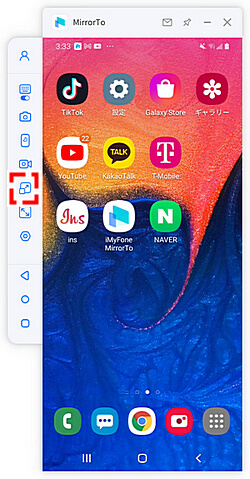
Step 2.「ライブストリーミングプラットフォームへ」を選択する。
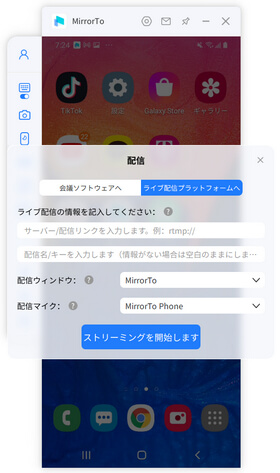
Step 3.YouTube側で「作成」>「ライブ配信」を選択してライブストリーミングを開始する。YouTubeの画面で「ストリームコード」を見つけてコピーする。
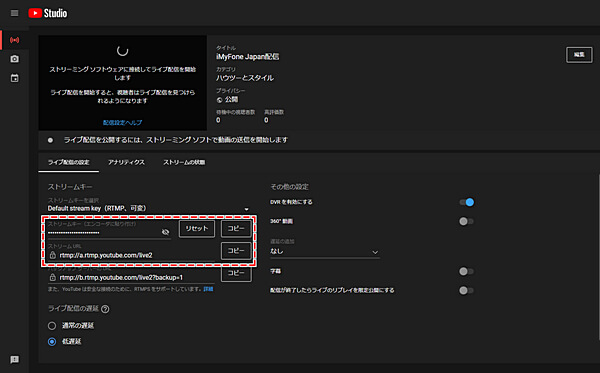
Step 4.MirrorToの画面に戻り「ライブ配信の情報を入力してください」欄の2行において、1行目に「ライブ配信URL」を入力し、2行目には先ほどでコピーしたストリームコードを貼り付ける。
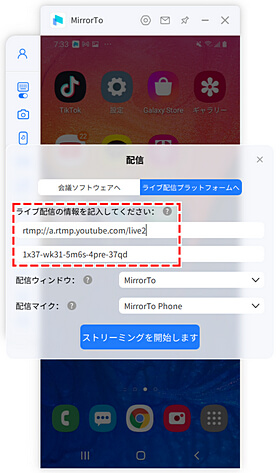
Step 5.最後に「ストリーミングを開始します」をクリックする。
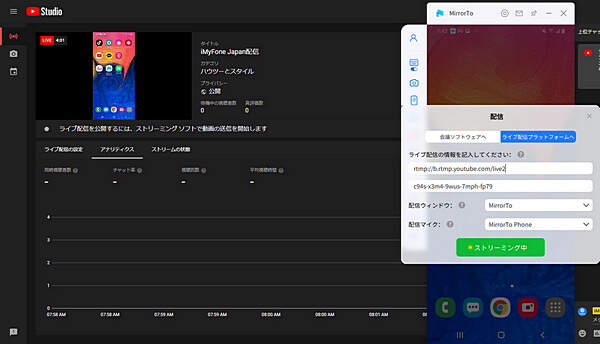
この手順で、スマホ画面をYouTubeライブに配信できます。なおMirrorToは、アプリの画面や音声をZoomなどの会議ソフトウェアにストリーミングすることも可能です。
Tips:
関連記事iPhone画面をPCにミラーリングする方法&Android画面をPCにミラーリングする方法を合わせてお読みください!
Part3:YouTubeライブを配信するとき知っておくべきこと
YouTubeライブは、誰でもスマホ画面から手軽にライブ配信ができる、非常に便利なサービスです。それゆえに、いくつかの注意点やリスクについて知っておく必要があります。
1遅延があること
YouTubeライブは生配信ではありますが、その仕様上、必ずタイムラグが発生します。
設定項目で「遅延なし」も選べますが、実際には20~60秒ほどの遅延があることを覚えておきましょう。
2個人情報も保護すること
YouTubeライブでは、個人を特定できる要素が映り込んでしまうことがあります。住所、氏名、誕生日、職場、学校などの個人情報は、ストーカー被害に遭うため公開してはいけません。
- 1)近くに〇〇という施設があると発言したら、個人が特定された。
- 2)制服姿で配信したら、不審者につけられるようになった。
- 3)旅行先で配信したら、自宅が空き巣被害にあった。
- 4)雷がすごかったと発言したら、居場所が特定された。
ライブ配信においては、あなたの大切な個人情報を守るべく、最大限の注意を払いましょう。
最後に
YouTubeのプラットフォーム上で誰でもライブ配信や視聴ができる「YouTube Live」では、スマホのゲームアプリ実況など、さまざまな人によってライブが配信されています。WebサイトやSNSの閲覧はスマホの画面で十分ですが、動画やゲームなどのコンテンツは大画面で楽しみたいですよね。
そんな時は、ミラーリングできる「MirrorTo」(ミラートゥー)を利用しましょう。基本的な機能は無料で提供され、操作も簡単ですから誰でも使えますよ。今すぐ、試してみましょう!










